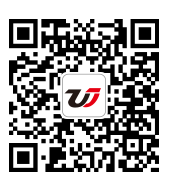Excel2007中自定義條件格式標識 excel條件格式自定義,這個問題是我們很多人都很困惑的一個問題,excel條件格式自定義是我們非常常用的一個東西,也是我們工作和學習中必不可少的一個數據公式,那么具體我們要怎么做呢?下面就來看看這篇Excel2007中自定義條件格式標識 excel條件格式自定義的文章吧!
我們上節講的4種方法來標識單元格外,我們還可以根據自己的需要新建條件規則。Excel2007中自定義條件格式標識操作步驟如下:
步驟1 選擇需要設置條件格式的Excel單元格區域,然后單擊開始功能選項,再單擊樣式功能組中的條件格式工具按鈕,在下拉菜單中單擊選擇新建規則命令,如圖1所示。
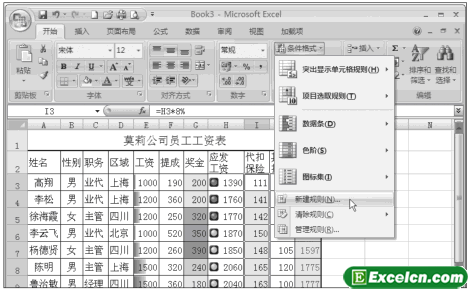
圖1
步驟2 在選擇規則類型列表區域中單擊選擇規則類型,然后單擊為滿足以下條件的值設置格式列表框,在下拉列表中單擊選擇數據關系,再單擊格式按鈕,如圖2所示。
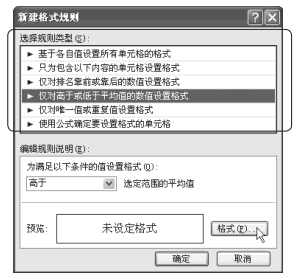
圖2
步驟3 單擊選擇字體選項卡,然后設置滿足條件的字體格式。
步驟4 單擊選擇邊框選項卡,然后設置滿足條件的邊框格式。
步驟5 單擊選擇填充選項卡,然后設置滿足條件的填充格式,最后單擊確定按鈕。
步驟6 在新建格式規則對話框中單擊確定按鈕,如圖3、圖4所示。
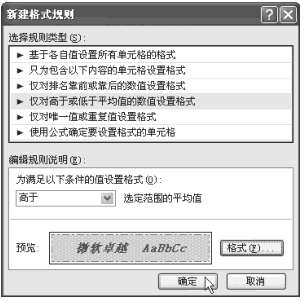
圖3
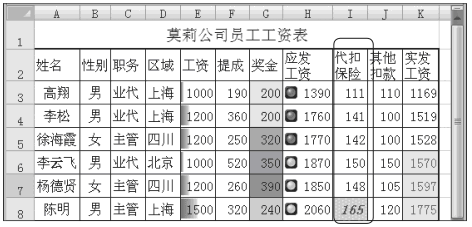
圖4
雖然Excel2007為我們提供了內置的4種標識單元格的方法,讓我們快速的標識單元格,但是通過Excel2007中的自定義條件格式標識能讓我們做出我們自己想要的個性化標識。
以上就是Excel2007中自定義條件格式標識 excel條件格式自定義全部內容了,希望大家看完有所啟發,對自己的工作生活有所幫助,想要了解更多跟Excel2007中自定義條件格式標識 excel條件格式自定義請關注我們文章營銷官網!
推薦閱讀
在Excel2007中設置條件標識單元格格式 | 文軍營銷2、根據數據條標識Excel單元格格式 在Excel 2007中,可以用顏色條的多少來標識單元格數值的大小。操作步驟如下: 步驟1 選擇需要設置數據條標識格式的單元格區域,然后單擊開始功能選項。 步驟2 單擊樣式功能組中的條件格式工具按鈕,然后在下拉菜單中指向數據條命令,并在其級聯菜單中單擊選擇需要的數據條顏色按鈕,如圖4...使用excel定位條件格式位置功能 excel條件格式功能 | 文軍營銷7、返回工作表,此時與之前選擇的單元格具有相同條件格式的所有單元格被選中。圖7我們在使用excel定位條件格式位置功能的時候,在定位條件對話框中可以通過選擇對應的單選按鈕來定位包含有標注、常量、公式等內容的單元格。以上就是使用excel定位條件格式位置功能 excel條件格式功能全部內容了,希望大家看完有所啟發,對自己...利用excel條件格式讓部分數據突出顯示 excel條件格式怎么用 |...1、我們選中需要設置條件格式突出顯示的excel單元格區域。 2、然后我在開始選項卡中點擊條件格式按鈕,在彈出的菜單中我們選擇突出顯示單元格規則選項,這時我們會看到大于、小魚、介于等等子項目,我們首先選擇大于項,這時候會出現一個對話框。 圖1 3、我們在大于的對話框中左側輸入200,右側選擇綠色,確定以后我們就可以...excel條件格式怎么用 excel條件格式使用技巧 | 文軍營銷excel條件格式是指當單元格中的數據滿足自定義的條件時,單元格樣式以相應條件的單元格樣式顯示,excel條件格式怎么用呢?看下面的操作吧。 1、打開剛才我們制作的一個簡單的excel表格,選擇第一列從A1:A11單元格區域,單擊開始選項卡中的樣式下拉按鈕,在其彈出的樣式面板中單擊條件格式下拉按鈕,在其彈出的下拉面板中選擇...在Excel中應用條件格式 條件格式怎么批量應用 | 文軍營銷在Excel中應用條件格式,可以讓滿足特定條件的單元格以醒目方式突出顯示,便于我們對工作表數據進行更好的分析。 下面先以一個小實例說明為工作表中的單元格添加條件格式的方法。 步驟1 打開一個業績統計表,選中要添加條件格式的單元格區域 B4:D14,如圖1所示。利用條件格式為excel單元格自動添加邊框 | 文軍營銷1、在首行中選擇要顯示框線的區域,如本例中的A1:D1。 2、執行格式→條件格式,打開條件格式對話框。單擊打開條件1下拉列表,單擊選擇公式,在隨后的框中輸入下面的公式=OR($A1<>"",$B1<>"",$C1<>"",$D1<>""),意即只要A1、B1、C1或D1中有一個單元格內存在數據,將自動給這四個單元格添加外框線。
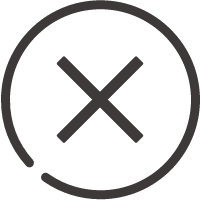
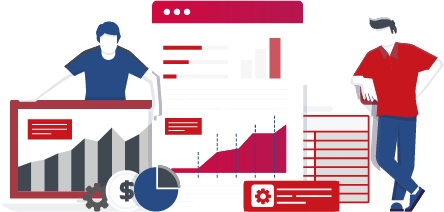
![]()
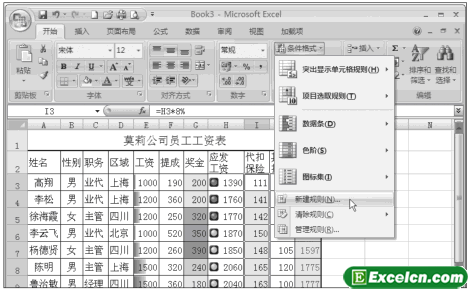
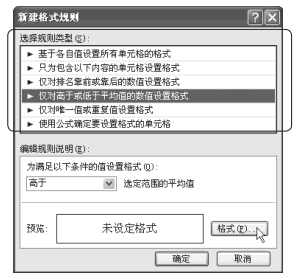
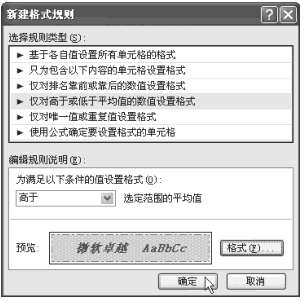
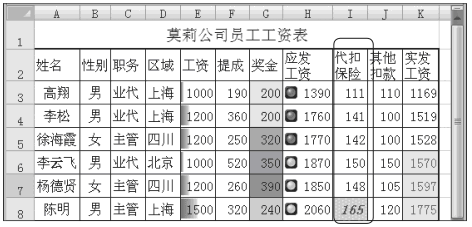
 400-685-0732(7x24小時)
400-685-0732(7x24小時) 關注文軍
關注文軍